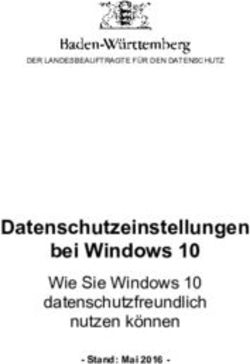Google Earth, oder wie Ihr online eine Karte eures Wohnortes finden könnt! Grzegorz Myrda
←
→
Transkription von Seiteninhalten
Wenn Ihr Browser die Seite nicht korrekt rendert, bitte, lesen Sie den Inhalt der Seite unten
Google Earth, oder wie Ihr online
eine Karte eures Wohnortes
finden könnt!
Grzegorz Myrda
Geostrada.com
Wozu können wir Google Earth verwenden?
Google Earth ist eine Desktop-Anwendung, die von Windows-, Linux- und MAC-Umgebungen
unterstützt wird. Sie dient der dreidimensionalen visuellen Darstellung der Erdoberfläche. Man kann
diese Anwendung kostenlos auf der Website earth.google.com herunterladen.
Abb. Google Earth
Es ist ein hervorragendes Tool, um virtuell die ganze Welt zu bereisen, denn die Nutzer brauchen
selbst keinerlei Daten in das Programm einzugeben. Google Earth besitzt ihre eigene Satellitenfoto-
Datenbank, die fast vollständig den ganzen Globus erfasst. Zu den von Google Earth gehosteten
Daten gehören ebenfalls eine modellhafte Darstellung der geographischen Regionen und die für
topographische Karten typischen Daten. Da das Volumen dieser Daten ungeheuer groß ist und sich
der Informationsbestand von Google Earth auf sehr dynamische Weise ändert, können die Daten
ausschließlich über das Internet genutzt werden – jedes Mal, wenn die Anwendung durch den
Nutzer gestartet wird, verbindet sie sich automatisch mit dem Geodatenserver von Google.Fig. Zentraleuropa in Google Earth Der beste Beweis für die Qualität der Daten und deren leichte Zugänglichkeit ist die Tatsache, dass kurz nach der Inbetriebnahme der Google Earth Website, die Regierungen einiger Staaten das Unternehmen Google aufgefordert haben, die Darstellungen einiger Gebiete von der Google Earth Weltkarte zu entfernen. Der Grund dafür war, dass die Sicherheit dieser Staaten gefährdet sein konnte, da es sehr leicht war, Zugang zu Informationen zum Standort und exakten Abbildungen von strategischen Elementen der nationalen Infrastrukturen, wie beispielsweise militärische Einrichtungen oder Nuklearkraftwerken zu bekommen. Normalerweise werden solche sicherheitsrelevante Objekte von wissbegierigen Blicken geschützt, indem man Schutzzäune mit Warnschildern versieht, auf denen steht "das Fotographieren ist verboten", doch das "Auge" einer Satellitenkamera, das Fotos von mehreren Quadratkilometern in einigen Sekunden mit einer präzisen Auflösung von einigen Zentimetern aufnimmt, ist durch solche Warnungen nicht abzuhalten. Abb. Militärbasis in China Dank Google Earth kann man wie Superman durch die Lüfte steigen, von einem Ort zum andern fliegen, und dabei großartige aus der Vogelflugperspektive aufgenommene Bilder bewundern.
Meistens waren es die berühmtesten Orte und Gebiete der Welt, die von den Internetsurfern zu erst besucht wurden, aber auch abgelegene und geheimnisumwobene Gegenden zogen sie an. Man braucht nur wenige Sekunden, um vom Grand Canyon in Arizona zum finnischen Lappland zu gelangen - und dies alles ist bereits mit einigen Mausklicks möglich. Abb. Die Niagarafälle Daten in Google Earth Was die Stärke von Google Earth ausmacht, sind die Daten, die mit dieser Anwendung betrachtet werden können. Die Karten in Google Earth sind keine herkömmlichen kartographischen Darstellungen. Es sind vielmehr fotographische Abbildungen der Erdoberfläche, die mittels Satelliten- oder Flugzeugaufnahmen erstellt werden. Auf Fotos kann man aufeinanderfolgende Informationsebenen in der Form von Vektoren abbilden. Die Daten sind in Kategorien zusammengefasst, die auf der Karte angezeigt oder ausgeblendet werden können. Die meisten auf der Karte enthaltenen Informationen basieren auf den vom Unternehmen Google bereitgestellten Daten, doch ist es ebenfalls möglich, eigene Daten hinzuzufügen; diese können wahlweise nicht nur von uns selbst genutzt werden, sondern auch anderen im Internet zugänglich gemacht werden. Die von Google Earth verwendeten Daten sind Satelliten- oder Luftaufnahmen, die von verschiedenen Datenanbietern stammen. Es wird oft gefragt, ob es sich dabei um Live-Bilder handelt. Die ist natürlich nicht der Fall. Im Allgemeinen sind die Fotos weniger als drei Jahre alt. Sie werden vom Unternehmen Google von Zeit zu Zeit aktualisiert. Die Fotos sind von verschiedener Genauigkeit: von fünfzehn Metern pro Pixel auf einem Computermonitor bis zu mehreren Zentimetern pro Pixel. Dies bedeutet, dass ein Punkt auf einem Computermonitor gewöhnlich mehrere Meter Landfläche darstellt, doch bei den besonders interessanten Gebieten, z. B. dicht besiedelten urbanen Gegenden, können diese in einer höheren Bildauflösung betrachtet werden, gewöhnlich ein Meter pro Pixel. Jedoch gibt es Orte, bei denen die Genauigkeit 16 Zentimeter pro Pixel ist; so ist der Hauptsitz des Unternehmens Google mit einer Bildauflösung von 2,5 cm zu sehen. Solch eine hohe Auflösung bedeutet, dass wir die Autos in den Straßen erkennen und sogar die verschiedenen Automarken unterscheiden können.
Fig. Parkplatz vor dem Hauptsitz des Unternehmen Google Gebiete, die mit einer hohen Auflösung dargestellt werden In einigen Regionen, zum Beispiel Polen, haben die Fotos der meisten großen urbanen Gebiete eine höhere Bildauflösung (etwa 1 Meter pro Pixel). Das übrige Territorium kann mit einer geringeren Bildauflösung von einigen Metern pro Pixel betrachtet werden. Abb. Marktplatz in Krakau Auf den Satellitenfotos könnt Ihr ebenfalls zusätzlich "gekennzeichnete" Daten, etwa geographische Objekte oder Standorte und Namen von Menschenhand errichtete Objekte sehen. Ausführliche Beschreibungen von fast jedem Objekt erhält man, wenn man diese mit der Maus anklickt. Nach dem Mausklick auf das Objekt öffnet sich ein Pop-up-Fenster, das die Beschreibung enthält.
Daten der Zeitschrift National Geographic Unter den Daten, die in der Liste des Bedienfeldes "Ebenen", links neben der Karte, abrufbar sind, könnt Ihr die Ebene "National Geographic" auswählen. Diese enthält eine Liste von Orten, die von der Zeitschrift National Geographic empfohlen werden. Auf der Karte sind diese Orte mit einem gelben rechteckigen Symbol gekennzeichnet. Zu vielen dieser Orte sind zusätzliche Fotos, Klänge und weitere Multimediamaterialien abrufbar. Es können sogar Live-Übertragungen einer im afrikanischen Busch aufgestellten Kamera verfolgt werden. Abb. Daten der Zeitschrift National Geographic in Google Earth Städte der USA in 3D Für die Mehrheit der US-Großstädte gibt es zusätzliche Daten, die es ermöglichen, auf einer Stadtkarte Gebäude dreidimensional darzustellen. Seit Kurzem stehen solche Daten ebenfalls für einen Teil von London zur Verfügung. Wir können davon ausgehen, dass weltweit für viele weitere Städte Daten zur dreidimensionalen Darstellung verfügbar sein werden. Um die Darstellung von Gebäuden in 3D zu sehen, muss man ein Kontrollkästchen mit der Überschrift "Gebäude" aktivieren, das sich in einem Bedienfeld unter der Karte befindet. Falls es innerhalb der Karte eine Stadt gibt, für welche 3D-Daten vorhanden sind, werdet Ihr dreidimensionale Gebäude sehen. Falls für eine bestimmte Stadt diese Daten nicht vorliegen, ergibt die Aktivierung des Kontrollkästchens für die dreidimensionale Darstellung von Gebäuden leider kein Ergebnis.
Abb. Ein Teil von London mit Gebäuden in3D Grundfunktionen Google Earth ermöglicht die intuitive Navigation auf der Karte. Es müssen keine Funktionstasten benutzt werden, da es möglich ist, alle Grundfunktionen ausschließlich mit der Maus zu aktivieren. Um sich innerhalb der Karte zu bewegen, zieht man die Maus mit der gedrückten linken Maustaste über den Bildschirm. Das Skalieren der Karte kann mit der Rolltaste oder mit einer Auf- oder Abwärtsbewegung der gedrückten rechten Maustaste erfolgen. Wenn man gleichzeitig die Rolltaste (mittlere Taste) drückt und die Maus bewegt, ändert sich der Blickwinkel. Wenn man auf ein Symbol klickt, das ein Objekt auf der Karte darstellt, werden in einem Pop-up-Fenster Informationen zu diesem Objekt gegeben. Durch das Doppelklicken auf einen Punkt auf der Karte kann man diesen Punkt heranzoomen. Links neben der Karte befindet sich eine Liste von Ebenen, die auf der Karte dargestellt werden können. Wenn Ihr die Anwendung auf euren Computer installiert, habt Ihr zunächst Zugriff auf eine Standardeinstellung, die Ebenen mit gemeinsamen Datenelementen auflistet. Diese Standardeinstellung könnt Ihr durch eure eigenen Daten ersetzen, die Ihr von Websites eurer Wahl herunterladen könnt. Dazu müsst Ihr in eurem Webbrowser auf einen Link klicken, der euch zu einer Datei führt, deren Format folgende Endungen hat: .kml oder .kmz. Dateien mit diesen Endungen enthalten zusätzliche Daten, die in Google Earth heraufgeladen werden können. Falls Ihr möchtet, dass diese Daten beim nächsten Start der Anwendung erhalten bleiben, müssen die Daten im Listenfenster, links von der Karte, im Ordner "Meine Orte" gespeichert werden. Es stehen noch andere Möglichkeiten zur Verfügung, als nur das Navigieren auf der Karte. In Google Earth könnt ihr Orte finden, indem Ihr deren Namen in ein Suchfenster einträgt. Zum Beispiel um den Ort Zakopane zu finden, müsst Ihr in das Dialogfenster "Anfliegen" (Fly to), links von der Karte, "Zakopane, Polen" eintragen. Dann wird der Globus in Bewegung geraten und die Karte wird sich automatisch auf den gesuchten Ort zentrieren. Wie finde ich meine Region in Google Earth? Das ist einfach. Dazu reichen einige wenige Schritte: O Tragt den Namen eurer Stadt oder eurer Region in das Feld "Anfliegen" (Fly to) ein. Wir können deutsche oder englische Namen eingeben, dies macht keinen Unterschied. So können wir zum Beispiel Krakau oder Cracow schreiben. Der Name des Ortes muss vom Namen des Landes durch ein Komma getrennt werden. Der Name des Landes sollte in Englisch eingegeben werden (z. B. Germany). Hier eine Eingabe als Beispiel: "Berlin, Germany" (natürlich ohne Anführungsstriche). o Manchmal kann man auch den Namen eines geographischen Objekts anstatt des Namens einer Stadt eingeben. Zum Beispiel "Eiffel, Germany"; doch nicht alle Objekte werden von Google Earth
erfasst. Dasselbe gilt für andere Ortschaften. Sind diese zu klein, sind sie in Google Earth nicht zu finden. o Wenn mehrere Objekte mit demselben Namen gefunden werden, werden diese in einem Anzeigenfeld neben der Karte aufgelistet. Wenn wir auf einen dieser Einträge klicken, zentriert sich die Karte auf das gewählte Objekt. Erweiterte Funktionen Berechnen der Route Es ist möglich, eine von uns gewählte Reiseroute anzeigen zu lassen. Dafür klicken wir auf „Route berechnen" und tragen Ausgangs- und Bestimmungsort in die entsprechenden Eingabefelder ein. Die Anwendung wird die optimalste Wegstrecke berechnen. Leider steht diese Option nicht für alle Länder zur Verfügung, die Gebiete der westeuropäischen Länder sind aber alle erfasst. Einlesen von GPS-Daten einer bereits zurückgelegten oder geplanten Route: Google Earth kann Dateien verarbeiten, die GPS-Daten im GPX-Format enthalten. Um in diesem Format in Google Earth abgespeicherte Daten zu visualisieren, müsst Ihr: 1. Google Earth installieren 2. Auf eurer Festplatte Daten im GPX-Format speichern 3. Google Earth starten und in der Menüleiste Datei ->Öffnen wählen 4. Wählt den Dateityp. gpx im unteren Dialogfeld aus 5. Sucht nach der Datei mit der Endung .gpx, die Ihr auf eurer Festplatte gespeichert hattet. Klickt darauf und bestätigt eure Auswahl. Als Ergebnis wird eine Reihe von Koordinaten geöffnet und eine Route wird auf der Karte angezeigt. Außerdem wird links neben der Karte ein Feld mit den Namen "Orte" sichtbar, dort werden die Namen von Wegpunkten und Strecken aufgeführt, die auf der von euch gewählten Route liegen. Mit einem Doppelklick auf einen der Namen auf der Liste wird das gewählte Objekt auf der Karte angezeigt werden. Messung von Distanzen Es ist möglich, Distanzen auf der Karte zu messen, indem man auf Strg-6 drückt oder in der Menüleiste den entsprechenden Befehl wählt. Für die Messungen kann eine Strecke gewählt werden...
Abb. Messung mittels einer Strecke ... oder eine Linie gewählt werden. Abb. Messung mittels einer Linie Abb. Messung einer Distanz auf der Karte Hinzufügen eigener Daten
Ortsmarkierungen: Um die eigene Lokalität in Google Earth hinzuzufügen: 1. Strg-N drücken oder im Menü Hinzufügen->Ortsmarkierung wählen 2. In das Dialogfeld, das sich dann öffnet, wird der Name des Objekts eingetragen, das Ihr der Karte hinzufügen möchtet – z .B. "Mein Haus" o Wählt eines der verfügbaren Symbole aus, indem Ihr auf das Symbol Reißzwecke (rechts oben) klickt (Hinzufügen> neue Positionsmarke wählen > Symbol Reißzwecke anklicken > anderes Symbol wählen). Falls Ihr diesen Schritt auslasst, wird die Ortsmarkierung des Objekts durch das Symbol Reißzwecke dargestellt werden. o Bewegt ein flimmerndes Tag auf der Karte zu der Stelle, wo Ihr euer Objekt hinzufügen wollt. o Bestätigt mit OK. Euer Objekt wurde nun auf der Karte platziert. Es ist nun nur für euch selbst sichtbar. Wenn Ihr wollt, dass es auch für andere sichtbar ist, müsst Ihr weitere Schritte unternehmen: 1. Findet das Objekt, das Ihr eben platziert habt, in der Liste mit Namen "Orte" auf der linken Seite der Karte 2. Klickt darauf mit der linken Maustaste und wählt "Speichern unter" 3. Speichert euer Objekt als KMZ-Datei auf eurer Festplatte 4. Kopiert diese Datei mit der Endung .kmz auf eure Website Von nun an können alle Gäste unserer Website eure Datei mit der Endung .kmz herunterladen können; falls die Gäste Google Earth auf ihrem PC installiert haben, wird die Datei automatisch geöffnet und eure Lokalität wird auf der Google Earth Karte gezeigt werden. Ihr könnt auch eure KMZ-Datei per E-Mail versenden. Denkt daran, dass die Empfänger den Inhalt der Datei auf der Karte nur sehen können, falls sie zuvor die Google Earth Anwendung auf ihren Computer installiert haben. 3D Modelle Das Unternehmen Google biete seit Kurzem ein kostenloses Tool für Google Earth an mit Namen Google SketchUp. Mit diesem Tool kann man dreidimensionale Modelle von Objekten erstellen, die zur Google Earth Karte hinzugefügt werden können. Wir können an dieser Stelle keine Anleitung für die Nutzung von Google SketchUp geben, doch ist es angebracht, auf diese Möglichkeit hinzuweisen, da das Tool dabei hilft, eine virtuelle dreidimensionale Welt zu schaffen, an dessen Entstehung nicht nur das Unternehmen Google beteiligt ist, sondern auch die Internetnutzer.
Abb. Ein Entwurf für die Luxor-Hotelanlage in Las Vegas Verschiedene Versionen von Google Earth De kostenlose Basisversion von Google Earth bietet Funktionen, die für die meisten Nutzer ausreichend sind. Für anspruchsvollere Nutzer jedoch gibt es ebenfalls andere Versionen, die mit zusätzlichen Funktionen ausgestattet sind. Google Earth Plus ermöglicht das Ausdrucken von Bildern mit einer höheren Auflösung - 1400 DPI im Vergleich zu 1000 DPI der Basisversion von Google Earth – und den Datenimport aus GPS- Geräten. Die Nutzung von Google Earth Plus kostet jährlich 20 US-Dollar. Google Earth Professional ist eine Version, die für fortgeschrittene Anwender bestimmt ist. Sie ermöglicht das Ausdrucken von Bildern mit einer Auflösung von 2400 DPI, das Zusammenarbeiten mit GPS, das Messen von Oberflächen, das Erstellen von Flugrouten-Videos und weiteren Funktionen. Dessen Nutzung kostet 400 US-Dollar im Jahr. Benötigte Hardware und Software Google Earth arbeitet effizient auf den meisten Computern, die nicht älter als einige wenige Jahre alt sind. Um im 3D-Modus Präsentationen von großen über das Internet übertragener Datenmengen zu optimieren, macht sich Google Earth die hoch entwickelten Möglichkeiten von Graphikkarten zunutze, die einsetzbar sind, wenn man im DirectX oder OpenGL Modus arbeitet. Websites, die GoogleEarth gewidmet sind: http://www.gearthblog.com http://www.gearthblog.com/blog/archives/sightseeing/ Diese Übersetzung wurde von SCIENTIX (www.scientix.eu) besorgt
Sie können auch lesen